HEIC'i iPhone'unuzda JPG'ye Dönüştürmek İçin Kolay Adımlar 14/13/12
iOS, 2017'de ilk kez piyasaya sürüldüğünde, çekilen resimler için görüntü dosyası formatı olarak HEIC'e sahipti. Pek çok kişi bu yeni formatın çeşitli açılardan JPG'den üstün olduğunu iddia etse de, iPhone'larında HEIC'i JPG'ye dönüştürmek isteyen birçok kişi var. HEIC, 16 bit renkleri depolayabilir, ancak depolama alanının yalnızca yarısını JPG olarak alır. Fotoğrafçılar veya selfie çekmeyi seven kişiler için uygundur. Ne yazık ki, Apple'ın ekosistemi olmayan aygıtlar ve işletim sistemleri yeni görüntü formatını hâlâ desteklemiyor. Bu nedenle, birçok kişinin yapmak istediği tek şey, HEIC'i iPhone'da JPG'ye dönüştürmektir. Nasıl çalıştığını görelim.
Kılavuz Listesi
HEIC'i iPhone'da JPG'ye Dönüştürme İPhone Mac'e Aktarıldığında HEIC'i JPG'ye Dönüştürün iPhone'da HEIC'i JPG'ye dönüştürme hakkında SSSHEIC'i iPhone'da JPG'ye Dönüştürme
HEIC'i iPhone'unuzda JPG'ye dönüştürmenin iki uygun yolu vardır ve bunu üçüncü taraf bir uygulama yüklemeden özgürce yapabilirsiniz. Bir HEIC resminin bir kopyasını saklayabilir veya biçimi kalıcı olarak JPG olarak değiştirebilirsiniz.
1. Fotoğraf uygulamasında belirli HEIC resmini değiştirin
Fotoğraflar uygulaması, görüntü ve video dosyalarını depolamak için mükemmel bir varsayılan araçtır. Ayrıca medya dosyalarını kırpmak, döndürmek veya filtre uygulamak için temel düzenleme araçları sunar. Özelliklerini en üst düzeye çıkarmanın bir yolu, Dosyalar uygulamasının yardımıyla HEIC'yi JPG'ye dönüştürmektir. Fotoğraflar uygulamasını kullanarak HEIC'i iPhone'da JPG'ye dönüştürmek için aşağıdaki adımları izleyin.
Aşama 1.Cihazınızda Fotoğraflar uygulamasını açın. JPG'ye dönüştürmek istediğiniz HEIC görüntülerini seçin.
Adım 2.Ekranın alt kısmındaki "Paylaş" düğmesine dokunun. Resimleri panonuza kopyalamak için "Fotoğrafı Kopyala" düğmesine dokunun.
Aşama 3."Dosyalar uygulamasını" başlatın ve herhangi bir boş alana uzun basın. Açılan menüden "Yapıştır" butonuna tıklayın. Ardından görüntülerin otomatik olarak dönüştürüldüğü için JPG formatında olduğunu göreceksiniz.
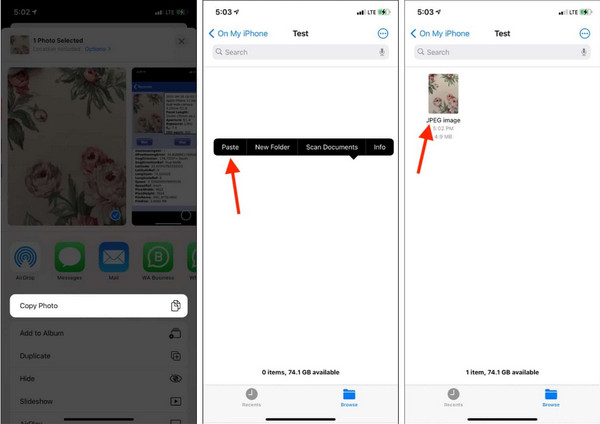
2. HEIC'i Ayarlar'dan Kamera'da kalıcı olarak JPG'ye dönüştürün
iOS'un ilk görüntü formatı, yeni standart olarak HEIC ile 11 sürümünü yayınlamadan önce JPG idi. Neyse ki geliştiriciler, kullanıcıların fotoğrafları dönüştürmeden diğer cihazlara göndermenin mükemmel bir yolu olan formatı JPG olarak değiştirmelerine izin veriyor. iPhone Ayarlarında formatı değiştirerek HEIC'i JPG'ye nasıl dönüştürebileceğiniz aşağıda açıklanmıştır.
Aşama 1.Telefonunuzda "Ayarlar"ı açın ve listenin altındaki "Kamera" düğmesine gidin.
Adım 2.Çektiğiniz fotoğraflarınızı JPG'ye kaydetmek için Biçim düğmesine ve ardından "En Uyumlu" düğmesine dokunun.
Aşama 3.Kamera uygulamasında bir fotoğraf çekmeyi deneyebilir ve fotoğrafın ayrıntılarını arayabilirsiniz. Ardından, dosyayı dönüştürmeden diğer cihazlara özgürce gönderebilirsiniz.
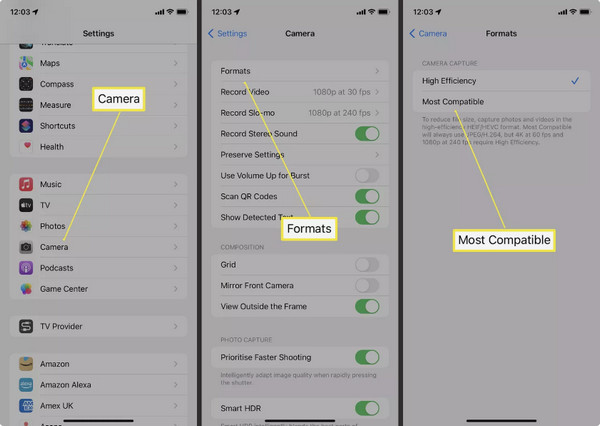
İPhone Mac'e Aktarıldığında HEIC'i JPG'ye Dönüştürün
HEIC dosyalarını iPhone'unuzdan Mac veya PC'ye aktarmanız gerektiğini varsayalım. Dosyaları endişelenmeden açmanıza izin vermek için HEIC'i JPG'ye dönüştürmek için bu etkili yöntemi kullanabilirsiniz. HEIC'i iPhone'unuzdan bilgisayarınıza JPG'ye dönüştürmek için aşağıdaki adımları izleyin.
Aşama 1.HEIC dosyalarını telefonunuzdan Mac veya Windows PC'ye aktarmanız gerekiyorsa iPhone Ayarlarına gidin ve "Fotoğraflar" düğmesine dokunarak aşağı kaydırın.
Adım 2."Mac'e veya PC'ye Aktar"ın altında "Otomatik" düğmesine dokunun. Seçeneğin seçimini gösteren bir onay işareti göreceksiniz.
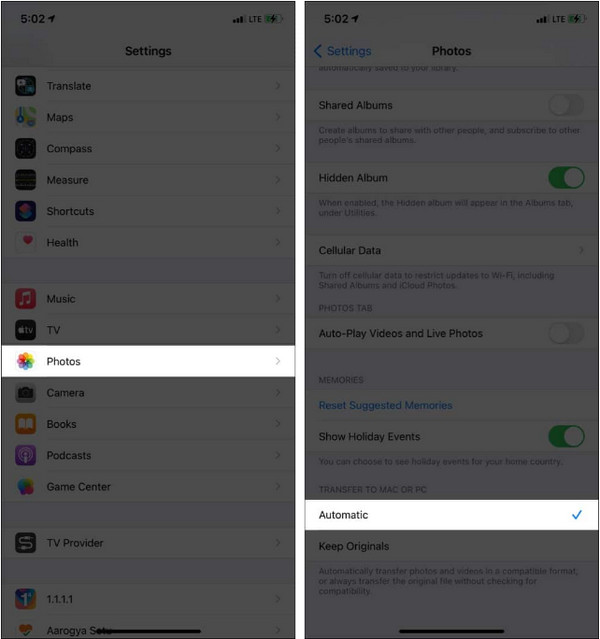
Aşama 3.HEIC dosyalarını Mac'inize veya bilgisayarınıza göndermeye veya aktarmaya devam edin; dosyaların JPG formatında olduğunu göreceksiniz.
Bonus İpuçları: PC'de HEIC/HEIF'i JPG'ye Ücretsiz Olarak Nasıl Dönüştürürüz?
Bilgisayarınızda HEIC dosyanız varsa ve bunları açmanız gerekiyorsa, AnyRec Ücretsiz HEIC Dönüştürücü Çevrimiçi, HEIC'yi JPG'ye dönüştürmek için önerilen çözümdür. Formatı, cihazınızın en uyumlu resim formatı olan JPG olarak değiştirmenize yardımcı olan ücretsiz bir web tabanlı programdır. Çevrimiçi dönüştürücünün mükemmel yanı, klasörünüzden birden fazla görüntü seçip bunları aynı anda dönüştürebilmenizdir. Ödeme AnyRec Ücretsiz HEIC Dönüştürücü Çevrimiçi bugün!
Özellikleri
◆ Çevrimiçi dönüştürücü, dönüştürülen dosyaların orijinal görüntü kalitesini korumak için yapay zeka tabanlı bir algoritmaya sahiptir.
◆ HEIC'i JPG'ye dönüştürmek için kullanıcıların bir hesap oluşturması veya web sayfasına kaydolması gerekmez.
◆ 100%'nin kullanımı ücretsiz ve güvenlidir çünkü program yüklemeleri ve dönüştürülen dosyaları birkaç saat içinde silecektir.
◆ Kalite kaybı olmadan aynı pikselleri korurken görüntü dosyalarını hızla dönüştürün.
AnyRec Free HEIC to JPG kullanarak HEIC'i JPG'ye dönüştürme:
Aşama 1.Tıklamak https://www.anyrec.io/free-online-heic-converter/ resmi web sitesine gitmek için. Fotoğrafları cihazınızdan yüklemek için "HEIC/HEIF Dosyaları Ekle" düğmesini tıklayın. Birden fazla görüntüyü içe aktarmak istiyorsanız düğmeye tekrar tıklayın.
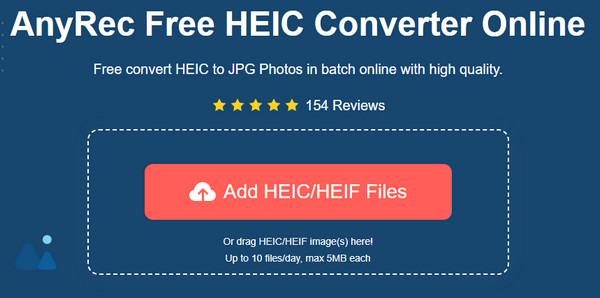
Adım 2.Dosya yüklendikten sonra çevrimiçi dönüştürücü, dönüştürmeyi otomatik olarak yapacaktır. Dönüştürme sözcüğü Bitti olarak değiştiğinde ilerlemeyi göreceksiniz. .
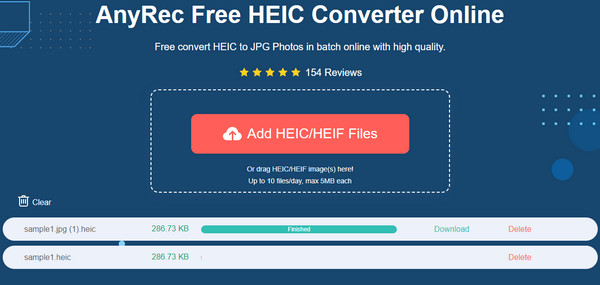
Aşama 3.Çıktı dosyalarını bilgisayarınıza kaydetmek için "İndir" düğmesini tıklayın. İstenmeyen dosyaları web sitesinden kaldırmak için "Sil" düğmesini de tıklayabilirsiniz. Gerekirse prosedürü tekrarlayın.
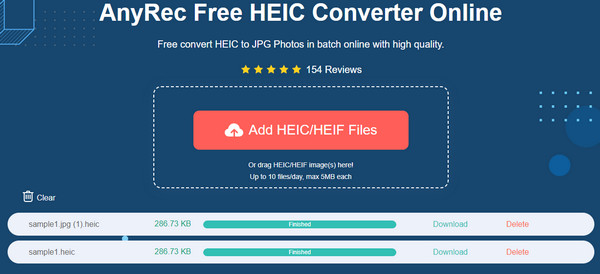
iPhone'da HEIC'i JPG'ye dönüştürme hakkında SSS
-
Windows 10 HEIC'i destekliyor mu?
Ne yazık ki, Windows 10, HEIC dosyalarını desteklemiyor, dolayısıyla bunları Paint, Photos veya Snip & Sketch gibi varsayılan uygulamalarda açamazsınız. Ancak HEIC uzantılarını, programı satın almak için ihtiyaç duyacağınız Microsoft mağazasından yükleyebilirsiniz.
-
HEIC, JPG'den daha mı iyi?
HEIC, çoğu bileşende JPG'ye göre üstünlüğe sahiptir ve sunduklarını beğenebilirsiniz. HEIC, 16 bit renk yakalamanın yanı sıra boyut olarak daha küçüktür ve Apple ürünlerinde açılması daha kolaydır. Dosyaları yalnızca görüntü formatını desteklemeyen bir cihaza veya programa açarken sorun yaşıyorsanız JPG'ye dönüştürmeniz gerekir.
-
HEIC'i JPG'ye dönüştürürken görüntü kalitesini kaybeder miyim?
Evet, HEIC'i JPG'ye dönüştürmek bazı görüntü kalitesini kaybeder. Bunun nedeni, JPG'nin bilgileri kaldırmak için kayıplı bir sıkıştırma algoritması kullanmasıdır. Ancak, AnyRec Free HEIC Converter Online gibi güvenilir bir dönüştürücü kullanarak kaliteyi korumak yine de mümkündür. Aksi takdirde, çözünürlüğü artır fotoğrafın.
Çözüm
HEIC, JPG'den daha fazlasını sunar, ancak birçok taşınabilir aygıt ve işletim sistemi bunu desteklemediğinden, iPhone'da HEIC'yi JPG'ye dönüştürmeniz gerekebilir. Dosyaları sorunsuz bir şekilde açmanız ve paylaşmanız için size daha fazla fırsat verecektir. Bilgisayarınızdaki desteklenmeyen HEIC dosyalarından bıktıysanız, AnyRec Ücretsiz HEIC Dönüştürücü Çevrimiçi en çok desteklenen görüntü biçimine hızlı bir şekilde geçmek için. Web sitesini ziyaret edin ve dosyaları hemen ücretsiz olarak dönüştürün!
